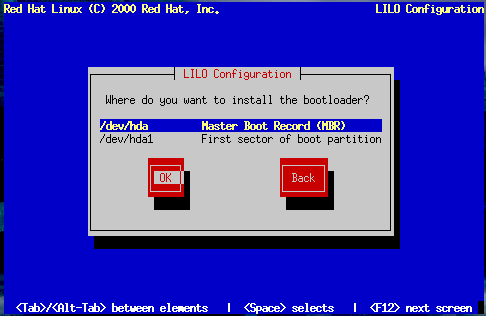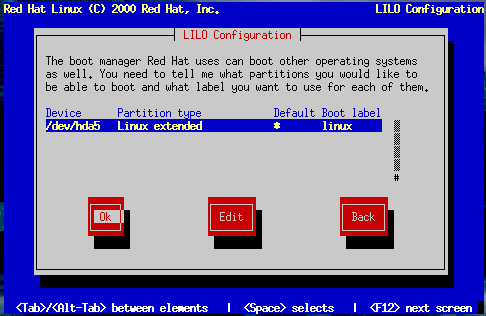LILO のインストール
LInux LOader (LILO) を使用すれば、Linux と他のオペレーティングシステムのどちらを起動するのかを、ブート時に指定することができます。(ワークステーションクラスまたはサーバクラスのインストールを実行している場合、自動的に LILO はマスタブートレコード [MBR] に設定されます。)カスタムクラスのインストールを実行している場合、[LILO Installation] ダイアログを使用すれば、LILO をインストールするか否かを指定することができます。
[Choosing LILO in LILO Configuration Dialog] ダイアログ (「図 10-23」) を使用すれば、LILO ブートコマンドにデフォルトのオプションを追加することや、LILO をまったくインストールしないことを選択することができます。入力したオプションは、ブート時に Linux カーネルに渡されます。
「 基本的なハードウェア構成 - Chapter 9 」 では、コンピュータの BIOS 設定を見直すように求められました。BIOS 設定を見直した際に、ハードドライブへのアクセスがリニアモードで行われていないことが判明した場合は、このオプションの選択を解除します。[ホスト名を設定する] はデフォルトで選択されています。[OK] を選択し、Space を押して続行します。
LILO インストールしたくない場合は、[Skip] を押します。
 | 警告 |
|---|---|
[Skip] を選択した場合は、Red Hat Linux システムを直接ブートすることができなくなるので、別のブート方法 (ブートディスクなど) を使用する必要が生じます。Red Hat Linux をブートするための別の方法があると確信できる場合に限って、このオプションを使用してください。 |
LILO の代替手段
LILO を使用して Red Hat Linux システムをブートしたくない場合は、いくつかの代替手段があります。
- ブートディスク
インストールプログラムが作成するブートディスクを使用することができます (作成するように選択した場合)。
- LOADLIN
LOADLIN は MS-DOS から Linux をロードすることができます。ただし、そのためには Linux カーネル (SCSI アダプタを使用する場合は初期 RAM ディスクも) をコピーして MS-DOS パーティション上で利用できるようにする必要があります。そのための唯一の方法は、他の方法 (たとえばディスケット上の LILO から) によって Red Hat Linux をブートしてからカーネルを MS-DOS パーティションにコピーすることです。LOADLIN は、ftp://metalab.unc.edu/pub/Linux/system/boot/dualboot/ および関連ミラーサイトから入手可能です。
- SYSLINUX
SYSLINUX は MS-DOS プログラムであり、LOADLIN と良く似ています。これも、ftp://metalab.unc.edu/pub/Linux/system/boot/loaders/ および関連ミラーサイトから入手可能です。
- 商用ブートローダ
商用ブートローダの中には、Linux をブートすることのできるものがあります。ただし、そのような製品の場合でも、Linux のブートパーティションに LILO をインストールすることが必要です。
LILO の設定
LILO のインストール先を選択します (「図 10-24」)。
以下のいずれかの場所に LILO をインストールすることができます。
 | すでに NT が存在するシステム上にデュアルブート環境を作成するには、MBR ではなく、ルートパーティションの先頭セクタ上に LILO をインストールしなければなりません。忘れずにブートディスクを作成してください。このような場合は、ブートディスクを使用するか、または NT のシステムローダを設定することによって、LILO がルートパーティションの先頭セクタからブートされるようにする必要があります。LILO および NT の設定方法については、http://www.linuxdoc.org/HOWTO/mini/Linux+NT-Loader.html をチェックしてください。 |
- マスタブートレコード (MBR)
System Commnader や OS/2 などの他のオペレーティングシステムのローダーによってすでに使用されている場合を除き、ここに LILO をインストールすることを推奨します。MBR は、コンピュータの BIOS によって自動的にロードされるハードドライブ上の特別な領域であり、ここに LILO を配置すれば最も早いタイミングでブートプロセスの制御を受け取ることができます。LILO を MBR にインストールした場合、マシンのブート時に LILO によって boot:入力します。この場合は、Red Hat Linux や LILO で設定した他のオペレーティングシステムをブートすることができます。
- ルートパーティションの先頭セクタ
すでに別のブートローダ (OS/2 のブートマネージャなど) を使用している場合に推奨します。この場合は、先に他のブートローダに制御が渡されます。この場合は、そのブートローダを設定すれば LILO を起動することができます (その後で Red Hat Linux がブートされます)。
LILO のインストール先を選択してから、[OK] を押します。
最後に、「図 10-25」 に示すように、インストールプログラムによって、デフォルトのオペレーティングシステムを設定し、ブートラベルを指定するように指示されます。
ブート可能なすべてのパーティションが表示されます。他のオペレーティングシステムが使用するパーティションも含まれます。Red Hat Linux システムのルートパーティションを含むパーティションの「ブートラベル」列には linux という名前が入ります。その他のパーティションにもブートラベルが付いています (たとえば Windows 95/98 のパーティションの場合は dos)。
パーティションのブートラベルを追加する (または既存のブートラベルを変更する) には、矢印キーを使用して目的のパーティションをハイライトします。次に、Tab キーを使用して [Edit] ボタンを選択し、Space を押します。そうすると小さなダイアログボックスが表示されるので、パーティションのブートラベルの入力/修正を行うことができます。作業が終了したら [OK] を押します。
 | ヒント |
|---|---|
[ブートラベル] 列の内容は、目的のオペレーティングシステムをブートするために LILO の boot: プロンプトに対して入力すべき値を表しています。定義したブートラベルを忘れてしまった場合でも、LILO の boot: プロンプトに対して Tab キーを押せば、定義済のブートラベルの一覧を表示することができます。 |
[Default] というラベルの付いた列もあります。一つのパーティションのみが、その列の下にアスタリスクという値を持つようになります。ブートプロセス中のユーザ入力がない場合は、デフォルトとしてマークされたパーティションが LILO によってブートされることになります。初期状態では、Red Hat Linux のルートパーティションがデフォルトとして選択されます。これを変更したい場合は、矢印キーを使用してデフォルトするパーティションをハイライトしてから、F2 を押します。そうすると、アスタリスクは選択したパーティションに移動します。作業が終了したら、[OK] を選択して Space を押します。
SMP マザーボードと LILO
インストーラがシステム上に対称マルチプロセッサマザーボードを検出すると、自動的に 2 つの lilo.conf エントリが作成されます。デフォルト値の linux はシステムを SMP モードでブートし、linux-up はユニプロセッサモードでシステムをブートします。